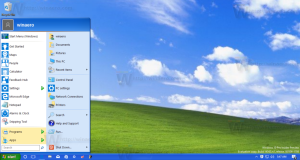Kako klonirati particiju sustava Windows 10 na SSD pomoću CloneGo softvera
Kad god pomislimo na nadogradnju našeg računala s potpuno novim SSD-om, prva mogućnost koja dolazi je prolazak kroz cijeli instalacijski sustav Windowsa od nule. Ali, ako želite izbjeći učiniti isto ili sigurnosno kopirati svoj Windows OS na novi SSD za pokretanje, tada možete računati na softver iSunshare CloneGo.
Oglas
Ne postaje lakše od ovoga klonirajte particiju sustava Windows 10 na SSD na razumno lakši i brži način zadržavajući sve postavke i datoteke netaknutim na SSD disku. Ovaj softver za kloniranje sustava Windows visoko je rangiran u smislu svestranosti i omogućuje kloniranje sistemske particije sustava Windows 7/8 i 10, kao i particije podataka na besprijekoran način. Također funkcionira kao sigurnosna kopija sustava Windows koja vraća softver koji vam može čuvati leđa kad god poželite napraviti sigurnosnu kopiju istog.
Osim što mogu klonirajte particiju sustava Windows 10 na SSD
, također ćete se sigurno oduševiti njegovim jednostavnim korisničkim sučeljem koje čini krivulju učenja iznimno ugodnom za rad. Danas ćemo našu raspravu temeljiti na koracima do klonirajte particiju sustava Windows 10 na SSD. Ali prvo ćemo pogledati različite mogućnosti CloneGo-a.- Možete klonirati ili kopirati svoj Windows operativni sustav na drugi SSD, HDD ili tvrdi disk i učiniti ga podesivim za podizanje sustava. U ovom procesu nećete morati ponovno instalirati Windows OS.
- Ako želite dodati SSD svom računalu uz zadržavanje HDD-a, onda možete računati na CloneGo za stvaranje točne kopije originalne kopije Windows OS-a na drugom tvrdom disku. To vam može pomoći pri pokretanju računala sa SSD-a koji ima isti OS. Ovaj proces je vrlo jednostavan i može se postići u samo nekoliko klikova. Po završetku procesa kopiranja, možete pokrenuti svoje računalo sa SSD-a tako da HDD zadržite kao podatkovnu particiju.
- CloneGo iSunshare softver pomaže korisnicima stvoriti sigurnosne kopije particije sustava Windows kao datoteke na drugom tvrdom disku ili u particiji. Sve što trebate učiniti je brzo ga vratiti kada ga želite koristiti.
- CloneGo služi kao odlična sigurnosna kopija podataka bez obzira na vrstu datoteke. Možete pohraniti sve podatke u particiju nakon sigurnosne kopije podataka i stvoriti sigurnosnu kopiju cijele particije pomoću ovog softvera. Zatim možete pohraniti sigurnosnu kopiju u oblak, USB uređaj ili HDD/SSD.
- Ovaj jednostavan za korištenje softver za kloniranje sustava Windows pomaže u kloniranju dinamičkog volumena na osnovni disk. Takvi atributi čine ga savršenim izborom za ljude koji se inače suočavaju s poteškoćama u poduzimanju dinamičke pretvorbe u osnovni volumen.
- Jedna od najboljih stvari u vezi sa softverom iSunshare CloneGo je ta što omogućuje stvaranje WinPE koji pomaže u pokretanju programa bez potrebe za prijavom na računalo.
Dosta rečeno, pogledajmo sada sredstva za to klonirajte particiju sustava Windows 10 na SSD pomoću softvera iSunshare CloneGo. Ovdje možete nastaviti sa značajkom 'Kopiraj' ili 'Sigurnosno kopiranje', a mi ćemo detaljno pokriti obje.
Kopiranje Windows particije ili sustava na SSD
Prije kloniranje particije sustava Windows 10 na SSD koristeći ovaj softver za kloniranje, morat ćete povezati svoj sustav s vanjskim tvrdim diskom koji ima dovoljno prostora. Preporučljivo je odabrati novi HDD ili SSD kao odredišni cilj. Zatim ćete morati slijediti ove dolje navedene korake:
- Prije svega, morat ćete otvoriti CloneGo i odabrati opciju Kopiraj koja je prisutna u lijevom dijelu sučelja.
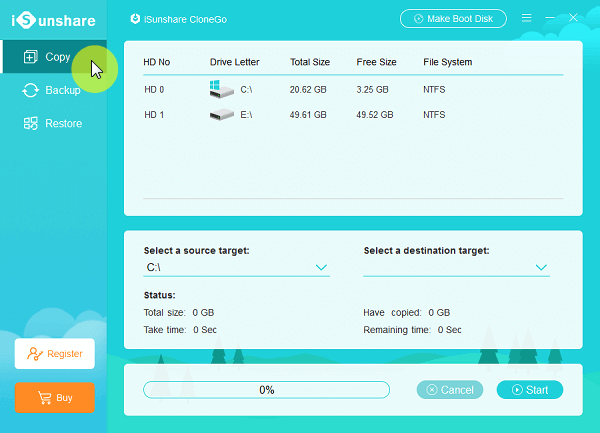
- Zatim ćete morati odabrati izvorni cilj koji je zapravo Windows sustav ili particija. Ovdje je neophodno napomenuti da je particija mjesto na kojem se odvija instalacijski pogon Windows softvera za kopiranje pod opcijom "Odaberi izvorni cilj". Prema zadanim postavkama, 'C:\' je izvorni cilj.
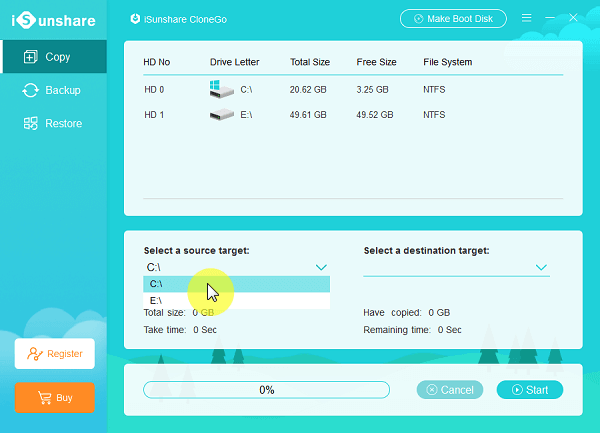
- Sada ćete morati 'Odabrati odredišni cilj' za pohranu particije ili kopiranog sustava. Vaš odabrani cilj odredište će formatirati CloneGo i stoga je preporučljivo unaprijed napraviti sigurnosnu kopiju podataka o particiji.
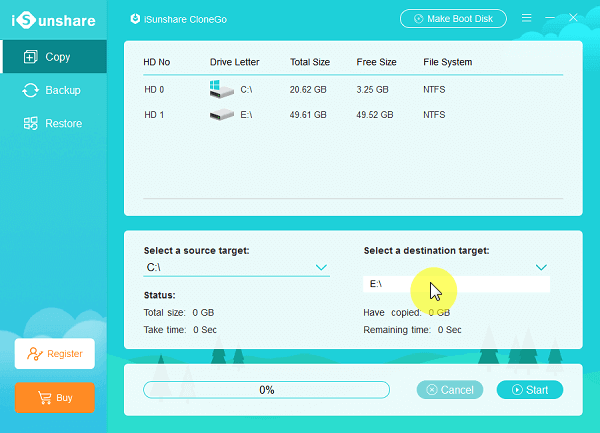
- u četvrtom koraku morat ćete kliknuti na gumb 'Start' koji se pojavljuje u donjem desnom kutu zaslona prije nego što kliknete na OK. Ovo će otvoriti mali prozor koji će tražiti vašu potvrdu.
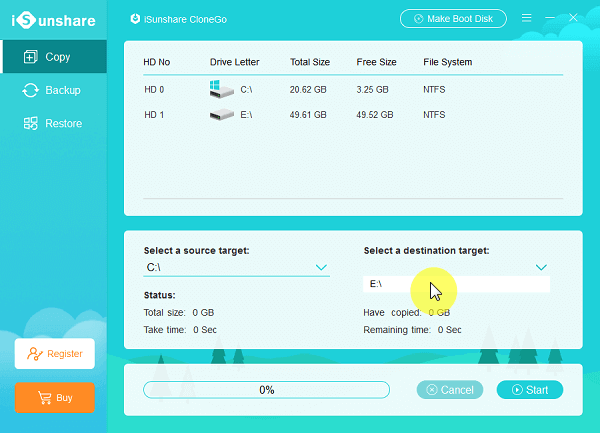
- Ovaj prozor ispod će se sljedeće pojaviti ako odaberete odredišni cilj kao GPT format.
-
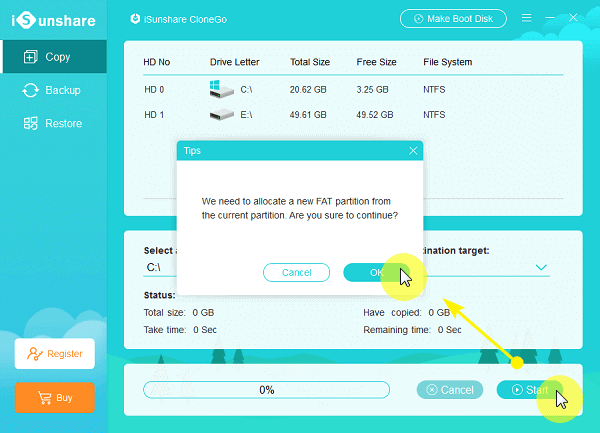
- U konačnici, morat ćete kliknuti na gumb U redu u skočnom prozoru koji označava da je vaša operacija dovršena. Sljedeće možete pokrenuti uređaj s HDD-a ili SSD-a za pokretanje kopirane particije ili sustava.
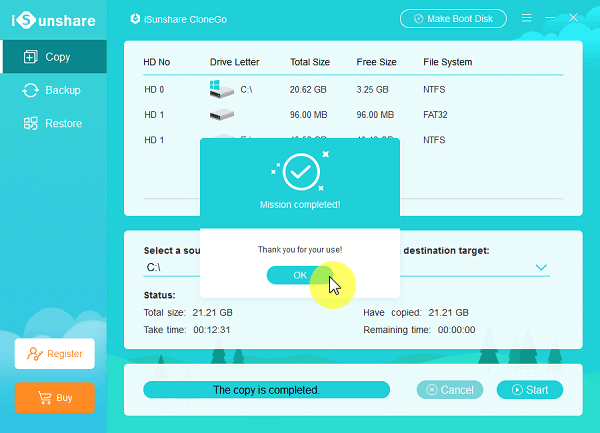
- U konačnici, morat ćete kliknuti na gumb U redu u skočnom prozoru koji označava da je vaša operacija dovršena. Sljedeće možete pokrenuti uređaj s HDD-a ili SSD-a za pokretanje kopirane particije ili sustava.
Sigurnosno kopiranje Windows particije ili sustava na SSD
- Prvo, morat ćete pokrenuti iSunshare CloneGo softver i kliknite na opciju Backup koja se pojavljuje na lijevoj ploči.
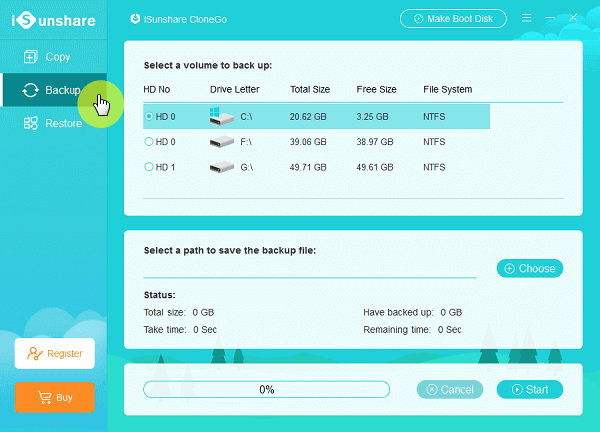
- Zatim ćete morati odabrati Windows sustav ili particiju za sigurnosno kopiranje podataka pod opcijom "Odaberite volumen za sigurnosno kopiranje".

- Treće, morat ćete kliknuti na gumb Odaberi u odjeljku 'Odaberi put za spremanje datoteke sigurnosne kopije'. Morat ćete odabrati particiju koja ima odgovarajući prostor za spremanje vaše sigurnosne kopije. Također možete preimenovati datoteku sigurnosne kopije prema vašim zahtjevima u traci.
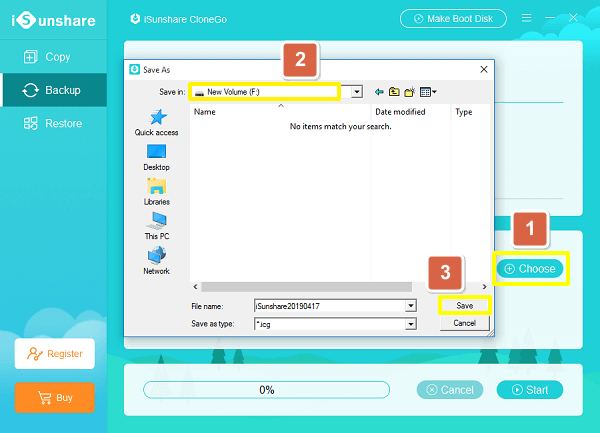
- Zatim ćete morati kliknuti na gumb 'Start' koji se pojavljuje na donjoj desnoj strani sučelja. Pojavit će se mali prozor koji traži vaše dopuštenje za sigurnosno kopiranje sustava ili particije. Morat ćete kliknuti na U redu prije nego što nastavite sa sljedećim korakom.

- U posljednjem koraku postupka sigurnosnog kopiranja morat ćete kliknuti na OK nakon što se proces sigurnosne kopije uspješno završi. Međutim, za pokretanje istog, morat ćete prvo vratiti icg datoteku.

Vratite Windows particiju ili sustav na SSD
Odredište za obnavljanje mora biti particija drugog diska poput vanjskog SSD-a. Također možete odabrati praznu particiju na novom tvrdom disku jer će vaša ciljna particija biti prvo formatirana na novom pogonu.
- Prije svega, morat ćete kliknuti na opciju Restore koja se pojavljuje na lijevoj strani korisničkog sučelja CloneGo.
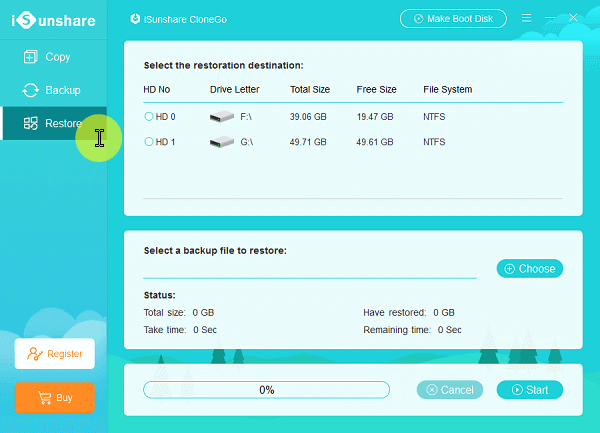
- Zatim ćete morati odabrati particiju s odgovarajućim prostorom iz opcije "Odaberi odredište za obnavljanje". Particija na kojoj je spremljena datoteka sigurnosne kopije ili na kojoj je instaliran trenutni operativni sustav i odredište vraćanja za rezervnu particiju ne mogu biti isti.
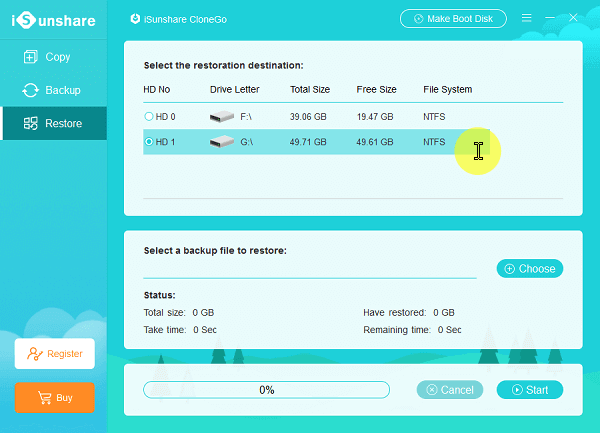
- Sada ćete morati otvoriti slikovnu datoteku koju ste napravili sigurnosnu kopiju prije obnavljanja. To se može učiniti klikom na gumb Odaberi koji će nakon toga izravno uvesti icg datoteku.

- U četvrtom koraku morat ćete kliknuti na gumb 'Start' i potvrditi formatiranje odredišta obnove.
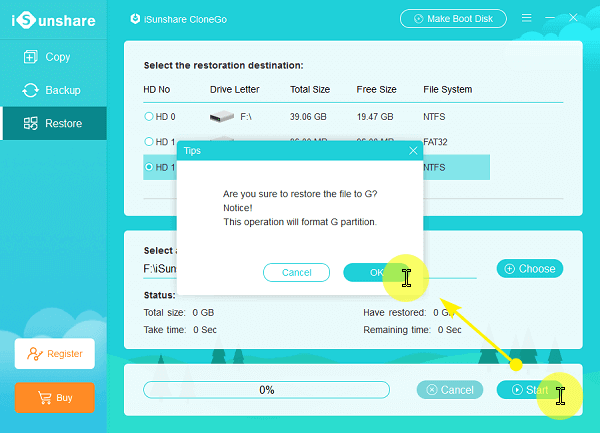
- Dok koristite GPT particiju, od vas će softver biti zatražen da dodijelite novu FAT particiju od vaše trenutne.

- U zadnjem koraku dobit ćete obavijest o uspješnom završetku vašeg procesa. U ovom koraku možete provjeriti particiju ili sustav sigurnosne kopije.
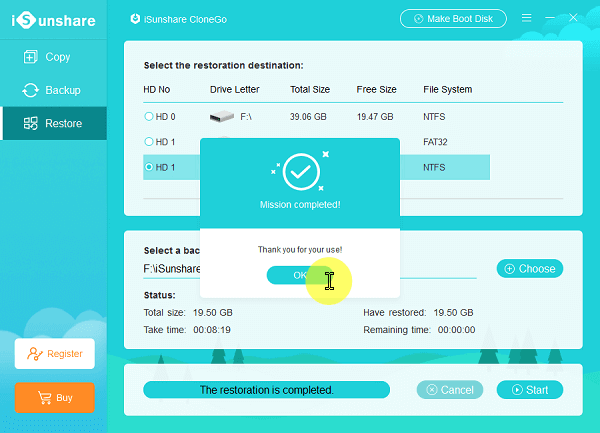
Postaje super lako klonirajte particiju sustava Windows 10 na SSD koristiti iSunshare CloneGo softver. Prije kupnje softvera možete isprobati i nekoliko 7-dnevnih probnih verzija softvera koje vam mogu lako dati dojam njegove vrhunske funkcionalnosti.